Reklamcılık
İster klavyenizde bir tuş eksik olsun, ister yalnızca üretkenliğinizi artırmak istiyorsanız, yeniden eşleme son derece yararlı olabilir.
Bilgisayarınızın klavyesindeki tuşların yeniden eşlenmesi, herhangi bir tuşu başka bir tuşla değiştirmenize olanak tanıyarak klavyenizi tam olarak istediğiniz gibi kişiselleştirmenize olanak tanır. Belirli bir anahtarın konumunu beğenmediniz mi? Sadece değiştir.
Geçmişte anahtarların nasıl yeniden eşleneceğine bakmış olsak da, şimdi bunun yararlı olabileceği bazı yollara bakalım.
Verimliliğinizi Artırın
Anahtarlarınızı yeniden eşlemek isteyebileceğiniz birkaç örnek aşağıda verilmiştir ve en iyi şekilde nasıl yapılacağını görmek için her birinin üzerinden geçeceğiz.
- bilgisayar oyunları
- Tarayıcı üretkenliği
- Uygulamaları hızla başlatın ve değiştirin
- Kolaylıkla yabancı klavye kullanın
- Daha iyi bir klavye düzeni kullanın
- Az kullanılan anahtarlarınızı kullanın
- Eksik bir anahtarı düzeltin
Bunlardan herhangi biriyle ilgileniyor musunuz? Bunlardan en iyi şekilde nasıl yararlanabileceğinizi öğrenmek için okumaya devam edin - ancak önce, bunu mümkün kılan yazılıma bakalım.
Anahtar Yeniden Eşleme Yazılımı
için çeşitli seçenekler mevcuttur Windows kullanıcıları anahtarlarını yeniden eşleyecek Bu 3 Ücretsiz Uygulamayla Klavye Tuşlarını Yeniden Eşleyin [Windows] Devamını oku , ve hatta bazıları Mac kullanıcıları için Daha Fazla Geek Gücü İçin Mac Klavyenizi Yeniden Yapılandırın [Mac]Bilgisayarınızdaki her özelliği veya programı özelleştirmeyi seven türden bir Mac kullanıcısıysanız, sistem tercihleri uygulaması KeyRemap4MacBook'a göz atmak isteyebilirsiniz. Esasen yeniden haritalandırmanızı sağlar ... Devamını oku fazla. Benim favorim SharpKeys, ancak KeyTweak ve Microsoft Keyboard Layout Creator da uygun seçenekler.
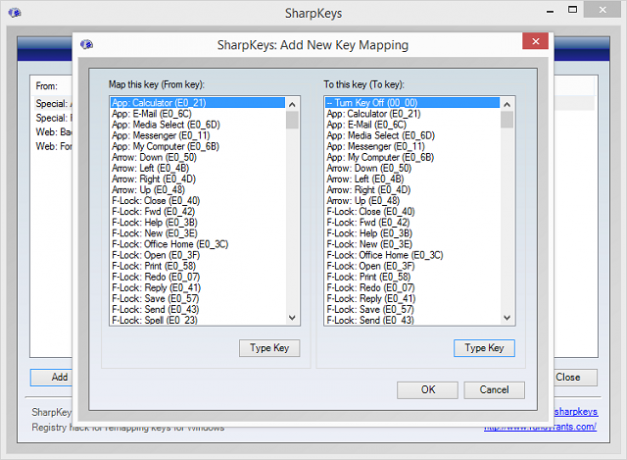
SharpKeys harika çünkü bir anahtarı yazarak eşlemenize izin veriyor. Bu nedenle, Caps Lock'unuzu Shift olarak değiştirmek istiyorsanız, bu terimler için uzun bir liste aramanız gerekmez. Caps Lock düğmesine basmanız ve ardından Shift düğmesine basmanız yeterlidir.
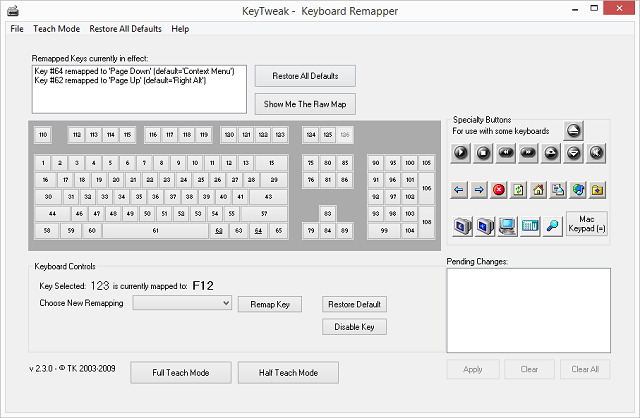
Bazı insanların anlaması daha kolay olabilecek farklı bir düzen ile KeyTweak başka bir iyi seçenektir. Değiştirmek istediğiniz tuşa tıklayın, ardından aşağıdaki açılır menüden olmasını istediğiniz anahtarı bulun. Başlamanıza yardımcı olmak için alt kısımda “Öğretme Modu” bile vardır.
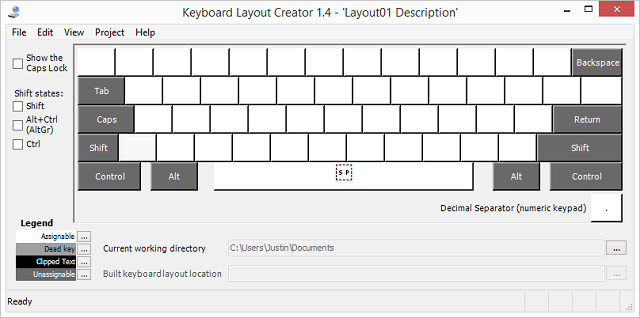
Bu seçenek güzel çünkü resmi olarak Microsoft'tan geliyor. Temiz ve kullanımı kolaydır, ancak Shift ve Caps Lock gibi bazı tuşlar yeniden eşleştirilemediğinden en fazla seçeneği sunmaz.
Bilgisayar Oyunları
Oyun kontrolleri bu kadar statik olmak zorunda değil. Aslında, bazı ses kontrolü ve tuşların yeniden eşlenmesiyle, engelli oyuncular bile her şeyi oynayabilir. Anahtar yeniden eşleme, engelli olsun veya olmasın herkes için faydalı olabilir - bunun gibi League of Legends fare hilesi Tüm League Of Legends Oyuncularının Bilmesi Gereken Bir Fare "Hack"Sol tıklama düğmenizin bir "Saldırı Hareketi" komutu gerçekleştirmesi için fare ayarlarınızı nasıl değiştirebileceğiniz aşağıda açıklanmıştır. Devamını oku .

Oyun içi kumanda seçenekleri, anahtarlarınızı özelleştirmenize izin vermiyorsa veya belirli anahtarları seçenek olarak sunmuyorsa, bunları seçtiğiniz yeniden eşleme yazılımıyla değiştirin.
Solak oyuncular için her şeyi sağdan sola çevirmek de son derece faydalı olabilir. Klavyenizin sağ tarafında bir sayısal tuş takımı varsa, daha iyi bir oyun deneyimi için tüm sayıları sola atamanız yeterlidir.
Tarayıcı Verimliliği
Bu benim en sevdiğim tweaklerden biri ve üretkenliğimi çok artırdı. Sekmeler arasında geçiş yapmak son derece yaygın bir iştir, ancak bunun için klavye kısayolları süper sezgisel değildir.
Windows için Chrome'da bir sonraki sekmeye geçmek için Ctrl+Sekme veya Ctrl+PgAşağı önceki sekmeye geçerken gerektirir Ctrl+Üst Karakter+Sekme veya Ctrl+PgUp. Page Up ve Page Down tuşları genellikle Ctrl'den uzakta olduğundan ve bunların hiçbiri çok sezgisel seçenekler değildir. Ctrl+Üst Karakter+Sekme işlevi, rahat olması için garip bir dağılımda çok fazla parmak gerektirir.
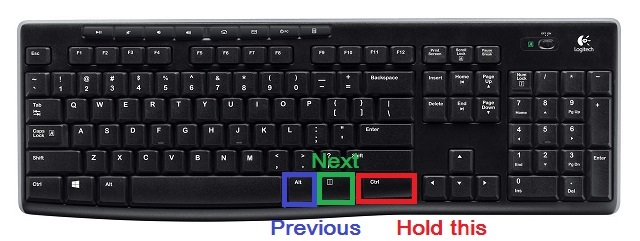
Çözüm? Kullanılmayan bazı tuşlardan kurtulun ve daha iyi bir sekme değiştirme kısayolu elde edin. Birçok klavyede, Ctrl ve Alt tuşlarının yanında sağ altta bir "sağ tıklama" düğmesi bulunur. haritalama Sayfa Yukarı için alt tuşu tutmanızı sağlar Ctrl sağ alttaki düğmeye basın ve ardından aynı eli kullanarak alt önceki sekmenize geçmek için tuşuna basın. Sağındaki sağ tıklama düğmesiyle, bunu şuraya eşleyebilirsiniz: PgDown ve bir sonraki sekme düğmesine sahip olun. Artık basit bir iki tuşa basarak sekmeler arasında her iki yönde de hızlı bir şekilde hareket edebilirsiniz.
listeleri Chrome klavye kısayolları ve Firefox klavye kısayolları kapsamlıdır. Bunlara bir göz atın ve son derece yararlı olabilecek ancak beceriksizce yerleştirilmiş herhangi bir kısayol görürseniz, kullanılmayan anahtarlarınızdan bazılarını onlar için yeniden eşleştirin. Üst kısımdaki fonksiyon tuşları genellikle bunun için iyidir veya ScrLk, Ekle, Ana Sayfa, ve Son anahtarlar.
Uygulamaları Hızla Başlatın ve Değiştirin
Favori uygulamalarınızı başlatmak aslında oldukça kolaydır ve yeniden eşleme yazılımına bile ihtiyaç duymaz. Masaüstünüzde istediğiniz uygulama için bir kısayol oluşturun, ardından bu kısayola sağ tıklayın ve Özellikler'i seçin. şuraya git Kısayol sekmesinde başlıklı alana tıklayın Kısayol tuşuve uygulamayı başlatmak istediğiniz tuşa basın.
Bu tuş, uygulamayı bilgisayarınızdaki herhangi bir yerden (Modern veya Masaüstü) başlatacağından, işlev tuşlarınızdan biri gibi sık kullanmadığınız bir şey olmalıdır.
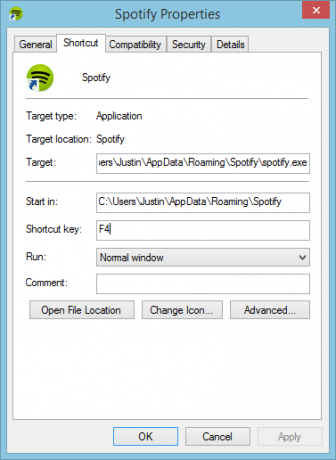
Biraz daha meraklı olmak istersen, toplu iş dosyası kullanarak birden fazla uygulama başlatın Bir Toplu İş Dosyası Kullanarak Tek Bir Kısayoldan Birden Çok Programı BaşlatınHer zaman belirli bir uygulama grubunu başlatıyor musunuz? Ya onları tek bir tıklama ile başlatabilseydiniz? Kurulumu sadece bir dakika sürer ve size çok zaman kazandırır! Devamını oku .
Uygulamalar arasında geçiş yapmak için Windows'un zaten çeşitli kısayolları vardır - işin püf noktası kısayol yapmaktır kullanımı daha kolaydır (yine de önceki bölümde bahsedilen tarayıcı hilesini kullanamayacaksınız). Bölüm).
Sağ alt tarafınızı değiştirerek "sağ tık” için bir anahtar Sekme tuşu, uygulamalar arasında geçiş yapmak için gerekli kısayol (hem Modern hem de Masaüstü), Alt + Sekme, ulaşmak çok daha kolay. Sadece tutmak için sağ elinizi kullanın alt ve “ simgesine dokunun.sağ tıkTüm açık uygulamalarınız arasında hızla geçiş yapmak için ” tuşuna basın.
Yabancı Klavyeyi Kolaylıkla Kullanın
QWERTY klavyeye alışkınsanız ve başka bir ülkeden klavye kullanmayı denerseniz, muhtemelen biraz sorun yaşarsınız. iseniz ne yapacağınıza dair bazı ipuçlarımız var. seyahat etmek ve yabancı bir klavye kullanmayı planlamak Seyahat Sırasında Yabancı Klavyeyi Nasıl Tutarsınız?Hiç yurtdışına seyahat edip bir internet kafeye oturdunuz ve yabancı klavyelerde nasıl bir şey yazacağınızı çözemediğinizi gördünüz mü? Pekala, yalnız değilsin. Bu... Devamını oku , ancak yeniden eşleme, daha uzun vadeli harika bir çözümdür. Bir AZERTY veya QWERTZ dizüstü bilgisayarda bir anlaşma bulabilirseniz, klavyenin sizi geride bırakmasına izin vermeyin - sadece tuşları yeniden eşleştirebilirsiniz!

Yukarıda ayrıntıları verilen yazılım çözümleriyle, doğru yerde olmayan birkaç tuşu değiştirmeniz yeterlidir ve sanki klavyenizi evden kullanıyormuşsunuz gibi olur. Teknolojiden anlayan arkadaşınızın bilgisayarında değiştirmeyin ve sonra unutun!
Windows 8'de daha hızlı, daha kolay geçiş yapmak için yeni bir klavye indirmeniz yeterlidir. kullanılarak değiştirilebilirler. Kazanma Tuşu + Boşluk Çubuğukısayol, onları son derece çok yönlü hale getirir ve fiziksel klavyenizi geçici olarak yeniden eşlerler.
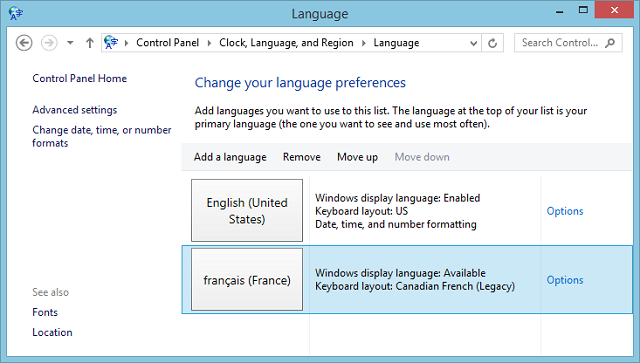
Bunu yapmak için Kontrol Panelinize gidin ve bunu üst kısımdaki çubuğa yapıştırın: Denetim Masası\Saat, Dil ve Bölge\Dil. Burada Dil Ekle'yi seçebilir ve açılır menüden yazmak istediğiniz dili bulabilirsiniz. Aynı anda birden fazla dil klavyesine sahip olabilirsiniz ve diller içinde farklı düzenlere bile sahip olabilirsiniz.
İlk önce, istediğiniz tüm dilleri seçin. Daha sonra tercihinize göre sipariş verebilirsiniz. En üstteki dil, birincil diliniz olacaktır.
Dilinize özel düzenleri değiştirmek için Seçenekler sağında ve sonra Giriş Yöntemi ekleyin. Birçok farklı yerde birçok dil konuşulduğundan, klavye düzenleri genellikle bir dilde farklıdır. Bir sonraki bölümde ele alacağımız Dvorak gibi bazı alternatif klavye düzenlerini burada bile bulabilirsiniz.
Daha İyi Bir Klavye Düzeni Kullanın
Açıkçası, QWERTY en iyi klavye düzeni değil Klavye Düzenlerinin Tarihi, QWERTY Geride mi Kalıyor?QWERTY 100 yaşın üzerindedir. Modası geçmiş ve birçok alternatif tarafından geride bırakılmıştır, ancak yine de dünyadaki en popüler klavye düzenidir. Buraya nasıl geldik? Devamını oku orada - çoğumuzun alıştığı şey bu. Ancak yazmayı daha hızlı hale getirebilecek ve parmaklarınızdaki stresi azaltabilecek bir çözüm var: yeni bir klavye düzeni öğren Daha İyi Bir Klavye Düzeni Öğrenin ve Taşınabilir Klavye Düzenini Kullanarak Her Yere GötürünBazılarınızın bildiği gibi, yıllardır alternatif bir klavye düzeni kullanıyorum. Adı Colemak ve harika. Ama böyle bir düzen kullanmak beni garip bir duruma sokuyor... Devamını oku Colemak veya Dvorak gibi.

Klavyeyi yeniden eşleme ile, yeni klavye stilini tanımak için bir seferde birkaç tuşu değiştirebilirsiniz ve her şey hazır olduğunda, tüm tuşlarınızı değiştirmeniz yeterlidir. Ezberlemek için yeni tuşları öğrenmek en iyisidir, ancak klavye geçişinizde size rehberlik etmesi için tuşlarınızın üzerine yerleştirmek üzere küçük çıkartmalar satın alabilirsiniz.
Az Kullanılan Anahtarlarınızı Kullanın
Caps Lock tuşu evrensel olarak oldukça nefret ediliyor gibi görünüyor. Genelde işe yaramaz İşlev tuşlarının ve klavyenin sağ tarafındaki Ctrl ve Alt tuşlarının hayranı değilim. Muhtemelen bazı anahtarlardan nefret ediyorsun veya kendin kullanmıyorsun. Boşa gitmelerine izin vermeyin! Bunları gerçekten kullanacağınız bir şeye dönüştürün.
Örneğin, sizin Caps Lock tuşu herhangi bir sayıda şeye dönüşebilir Caps Lock'unuzu Kullanmanın Zamanı Gelmedi mi?CAPS LOCK tuşu muhtemelen klavyenizdeki en işe yaramaz tuştur. Netiquette, çığlık atmak olarak kabul edildiğinden bunu kullanmanızı yasaklar, ki bu kabalıktır. Ve başka ne için kullanırsın... Devamını oku : bir üst karakter tuşu, Chrome OS'deki gibi bir arama düğmesi veya bir geri al. İşlev tuşlarınız, bilgisayarınızı uyku moduna geçirmek veya kapatmak için ve hatta medya kontrolleri olarak kullanılabilir.
Eksik Bir Anahtarı Düzeltin
Eksik veya bozuk bir anahtarınız mı var? Sadece etrafını haritala! Tuşun eskiden olduğu yere ulaşmaya devam edeceğiniz için biraz ayarlama gerektirebilir, ancak çalışan tuşlara sahip yeni bir klavye alana kadar bu iyi bir geçici düzeltmedir.
Örneğin, geri al anahtarınız bozuksa, bu oldukça hayati bir anahtardır. Bunu hemen yanındaki bir tuşla eşleştirin (klavyemde bu "\" tuşu olur) ve daha az kullanılan tuşu, İşlev tuşu gibi, başka türlü asla kullanmayacağınız bir tuşa taşıyın.
Anahtar Yeniden Eşleştirme İçin Başka Tavsiyeniz Var mı?
Bunlar, anahtar yeniden eşlemenin yararlı olabileceği durumlardan yalnızca birkaçıdır, ancak kesinlikle daha fazlası da vardır. Herhangi bir sorunu çözmek veya üretkenliğinizi artırmak için anahtar yeniden eşlemeyi kullandınız mı?
Daha fazla ipucu için, şu konudaki tavsiyemizi okuyun: sayısal tuş takımınız olmadığında sayısal tuş takımı nasıl edinilir Numpad yok mu? Sorun değil! Windows'ta Sayısal Tuş Takımı Nasıl Gidilir?Sayısal tuş takımı olmadan yaşayamayacağınız zamanlar vardır. Sayısal tuş takımını sanal veya fiziksel olarak nasıl geri yükleyeceğiniz aşağıda açıklanmıştır. Devamını oku .
Fotoğraf kredisi: Eksik anahtar Shutterstock aracılığıyla, Birinci şahıs nişancı oynayan oyuncu kız, Klavye ile video oyunları oynayan geek, Dizüstü klavye Shutterstock aracılığıyla.
Skye, MakeUseOf için Android Bölüm Editörü ve Longforms Yöneticisiydi.


